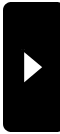> HOME > M2Sculpt サポート
> HOME > M2Sculpt サポートはじめの第一歩 ユーザーキーを登録しましょう
2008年06月29日
はじめまして NIT Dinzeo といいます。
こちらはM2Sculpt 製品(メタセコイアスカルプと変換ツール)をご購入になられた方のサポートページです。
各種質問などはこちらのほうに書き込むか、インワールドのNIT Dinzeo まで ノートカードなどでまとめて
ご送付ください。(IMでは反応しない可能性高いですw)
さて現在DEMO版を含めてM2Sculpt 製品は3種類あります。(なぜか私も写ってますw

写真左手の2000L$の値段がついているポップが全ての機能が使えるXP版です
その下にあるのはDEMO版です。全ての機能が使えますが試用期間を過ぎると
使えなくなります。
そして右手にある200L$の値段がついたのが EASY版です。
今回はユーザ登録の方法と各種パッケージのご説明をさせていただきます。
EASY版 ・・・メタセコイアで作成した一個のオブジェクトを一個ずつ変換できるツールです
反転機能のみ使用できます。基本的にバグがない限りはアップデートはされません
XP版 ・・・各種便利機能が使えるバージョンです。基本的にアップデートを見込んでいるものです
DEMO版 ・・・XP版のDEMOバージョンです。3週間〜一ヶ月程度ご使用になれます。現時点の
バージョン以上は今のところ予定はありません。
○EASY版でも単品オブジェを作るにはとても有効なツールですが、XP版との違いを書いておきます。
XP版のメリット
1)基本的には機能が追加されて更新されていく予定のパッケージはこれだけです。
2)メタセコイアの中のマルチオブジェクトを一括変換できます。
3)複数のオブジェクトをインワールドで一括で組上げるユーティリティツールがSLのツールと連動して使用可能です。
4)単品オブジェクトを変換するときのスペシャル機能としてスカルプオフセット機能が使えます。(いずれ解説します^^)
5)基本的に各種要望等を唯一お聞きして検討・変更するパッケージです。
EASYとXP版の共通機能
1)スカルプでの反転オブジェクトが簡単に作れます
以上w
登録前の事前注意として・・・・このツールは簡易的に使用するPCをロックいたします(使用できるPCが固定される)。
ですのであまり使用しない職場(?w)等で認証作業を行わないほうがいいと思います。
ソフトの最新版はこちらから入手ください
では簡単にツールの登録方法をご説明いたします。
最初にこのような3枚のカードのいずれかがSL内で購入したときに同梱されていると思います
(ご購入いただいたものにより違います)これを地面に出し、タッチします。

DEMO版で期限が切れていない限り、正常に購入されていればユーザーキーが表示されます
これを mqo2sculpt.exe ファイルと同じフォルダ内に入っている user_key.txt の1行目に
コピー&ペーストします。
〜〜〜例(数字&文字の部分だけ抜き出して書き込みます お尻にスペースが入らないようにしてください)〜〜〜
90c7409a40800791e750c14628456a4c
〜〜〜〜〜〜〜〜〜〜〜〜〜〜〜〜〜〜〜〜〜〜〜〜〜〜〜〜〜〜〜〜〜〜〜〜〜〜〜〜〜〜〜〜〜〜〜〜
user_key.txt を保存して mqo2sculpt.exe をダブルクリックする等で起動して
特にメッセージボックスも出ることなく起動すれば認証作業はOKです。
注意点
このソフトはマイクロソフト .net Framework 2.0 を使用しております。
ご購入いただいた中のノートカードに記載されているurlからダウンロードした中の
mqo2sculpt.exeファイルを起動しても動かない場合はマイクロソフトのホームページから
Framework 2.0 をダウンロードしてご使用ください。
参考URL
http://www.microsoft.com/downloads/details.aspx?familyid=0856EACB-4362-4B0D-8EDD-AAB15C5E04F5&displaylang=ja
取り合えずいつものですが・・・ お店の場所はこちらから w
http://slurl.com/secondlife/100mangoku/171/91/22/
secondlife://100mangoku/171/91/22/
http://slguide.jp/spot/2245
でわでわこれからも橘屋をよろしくお願いいたします^^
こちらはM2Sculpt 製品(メタセコイアスカルプと変換ツール)をご購入になられた方のサポートページです。
各種質問などはこちらのほうに書き込むか、インワールドのNIT Dinzeo まで ノートカードなどでまとめて
ご送付ください。(IMでは反応しない可能性高いですw)
さて現在DEMO版を含めてM2Sculpt 製品は3種類あります。(なぜか私も写ってますw

写真左手の2000L$の値段がついているポップが全ての機能が使えるXP版です
その下にあるのはDEMO版です。全ての機能が使えますが試用期間を過ぎると
使えなくなります。
そして右手にある200L$の値段がついたのが EASY版です。
今回はユーザ登録の方法と各種パッケージのご説明をさせていただきます。
EASY版 ・・・メタセコイアで作成した一個のオブジェクトを一個ずつ変換できるツールです
反転機能のみ使用できます。基本的にバグがない限りはアップデートはされません
XP版 ・・・各種便利機能が使えるバージョンです。基本的にアップデートを見込んでいるものです
DEMO版 ・・・XP版のDEMOバージョンです。3週間〜一ヶ月程度ご使用になれます。現時点の
バージョン以上は今のところ予定はありません。
○EASY版でも単品オブジェを作るにはとても有効なツールですが、XP版との違いを書いておきます。
XP版のメリット
1)基本的には機能が追加されて更新されていく予定のパッケージはこれだけです。
2)メタセコイアの中のマルチオブジェクトを一括変換できます。
3)複数のオブジェクトをインワールドで一括で組上げるユーティリティツールがSLのツールと連動して使用可能です。
4)単品オブジェクトを変換するときのスペシャル機能としてスカルプオフセット機能が使えます。(いずれ解説します^^)
5)基本的に各種要望等を唯一お聞きして検討・変更するパッケージです。
EASYとXP版の共通機能
1)スカルプでの反転オブジェクトが簡単に作れます
以上w
登録前の事前注意として・・・・このツールは簡易的に使用するPCをロックいたします(使用できるPCが固定される)。
ですのであまり使用しない職場(?w)等で認証作業を行わないほうがいいと思います。
ソフトの最新版はこちらから入手ください
では簡単にツールの登録方法をご説明いたします。
最初にこのような3枚のカードのいずれかがSL内で購入したときに同梱されていると思います
(ご購入いただいたものにより違います)これを地面に出し、タッチします。

DEMO版で期限が切れていない限り、正常に購入されていればユーザーキーが表示されます
これを mqo2sculpt.exe ファイルと同じフォルダ内に入っている user_key.txt の1行目に
コピー&ペーストします。
〜〜〜例(数字&文字の部分だけ抜き出して書き込みます お尻にスペースが入らないようにしてください)〜〜〜
90c7409a40800791e750c14628456a4c
〜〜〜〜〜〜〜〜〜〜〜〜〜〜〜〜〜〜〜〜〜〜〜〜〜〜〜〜〜〜〜〜〜〜〜〜〜〜〜〜〜〜〜〜〜〜〜〜
user_key.txt を保存して mqo2sculpt.exe をダブルクリックする等で起動して
特にメッセージボックスも出ることなく起動すれば認証作業はOKです。
注意点
このソフトはマイクロソフト .net Framework 2.0 を使用しております。
ご購入いただいた中のノートカードに記載されているurlからダウンロードした中の
mqo2sculpt.exeファイルを起動しても動かない場合はマイクロソフトのホームページから
Framework 2.0 をダウンロードしてご使用ください。
参考URL
http://www.microsoft.com/downloads/details.aspx?familyid=0856EACB-4362-4B0D-8EDD-AAB15C5E04F5&displaylang=ja
取り合えずいつものですが・・・ お店の場所はこちらから w
http://slurl.com/secondlife/100mangoku/171/91/22/
secondlife://100mangoku/171/91/22/
http://slguide.jp/spot/2245
でわでわこれからも橘屋をよろしくお願いいたします^^
スカルプを作るツール群
2008年06月30日
スカルプオブジェは本当に多くなりました。かなりのすご腕
クリエイターの方も活躍されているようですね^^
ただ、SIM開発やブランド店舗ある程度収益を見込めるところは
そこそこの人材、そこそこの資金が投入できると思いますが
ちょっとやってみたい、、、というにはかなり敷居が
まだまだ高いように感じます。
今回私は、メタセコっていいツールなんだけどなぁ・・・と
だいぶ前から思っていて調べていたらいいツールが出来た!ということで
自分用に使っていたのですが、私はどうも方向性が
デベロッパ系で、デザイナーやクリエイターにはなれなさそう^^;
ということで、もっと素敵な物を作れる方に販売してみよう
という流れで公開に至りました。
今現在私が知っているスカルプ作成ツールを列挙してみます
○市販ツール
Light Wave :プロツール
MAYA & Plagin :これまたプロのツール
Shade(10以降) :市販品で低価格なスカルプ対応はこれぐらい?
○お手軽(?)シェアウエア系
ROKURO Pro :有名なロクロツールのpro版
○フリーツール
ブレンダー :プロのツールだったのがフリー。結構SLで主流らしい?(超多機能 操作ちとムズイ)
Wings 3D :フリーでプラグイン使うだけでダイレクトにスカルプ出力可能だが、操作性が・・・アンドゥリドゥも一回のみがかなり痛い
ROKURO & TOKOROTENN(FREE):これにお世話になった方は多いかも、素晴らしいツールです^^
Plopp:使ったことないですがお絵描きのようにつくれるらしいです?
sculptypaint:ちょっと重いけど結構多機能で使いこなせれば凄い(カモ)
slap:使ったことないですがモデリングは直観的で好きな方多いようです。
結構ありますね〜フリーツールが多いのは一般の方には
強い味方ですね^^
独断と偏見で(使ったことないのもあるし・・・ほかの方の記事も参考に・・・)
大まかな分布図を作ってみました

あ、独断と偏見ですので、風評被害とのご連絡がありましたら
取り下げますので^^;
ここで重要なのはこの図で見えないもの・・・
いかにフリーで優秀でも相当な知識が必要であったり、
英語のツールだったり、結構なお高い本を買ったり、(しかも専門用語がいっぱいだったりw)
3Dツールなので操作性がみんな違って(時にウインドウズにあってない・・・)
習熟するまで時間がかかるなど、見えないコストが多大にあり、
かなりの確率で挫折していく方が多いようにみえます
これを読みながらウンウン うなずいてる方いるんじゃないでしょうか?w
少し話がずれましたが、この中で、あの有名なモデリングツールが
SL内であまり使われてないのが非常に残念です。そう・・・今回紹介するメタセコイアです。
ブレンダーにも似ているとも言われますが操作性・扱いやすさは
抜群に良いとおもいます。そしてかなり直観的に形作りができます。
作り手側のイマジネーションを正確に、そして簡単に実現する
ツールだと思います^^b
プロの方はプロのツールを使って高度な物を作っていただくとして
一般のホビー・またはもう少し凝ったものを作りたい方には
メタセコイアを断然お勧めいたします。プロのツール独特の機能を
使ってモデリングされると勝負になりませんが(物理演算ツールとか・・・)
プロも最初のモデリングはメタセコを使うといわれるぐらいですから。
それ以外の普通に作る物のモデリングでは作り手の感性と少しの
技量でプロの方に肉薄(近いもの)したものが作れると思います^^
最先端の方は思いっきり最先端を行っていただきましょう^^
それにも増して、多くの方が高品質なオブジェをたくさん作って
SLのオブジェクトの全体の底上げになればこれほど
素晴らしいこともありません。
正直何を使えばいいかわからない・・・もう少し凝った形を
作りたい・・・そんな方がいらっしゃいましたら是非
メタセコモデリングを検討してみていただければ幸いです。
基本的にメタセコイアはシェアウエア版もフリー版も
SLのオブジェを作るというレベルであれば
両方フリーに使えますが、より高度なことをしたくなったとき
ライセンスを購入してみるのもいいかもしれません^^
SL以外のホビーでも3Dをいじると脳内活性になりますよw
あ、もちろんこのブログで本当に簡単な操作の仕方から
ちょっと凝ったもののモデリングまでのメタセコ講座っぽいのも
やりますよ〜。これはナビスルのほうのフレンド限定日記で
好評いただいたものをもう少し丁寧にw焼きなおしてこちらで
公開する予定のものです。一度3Dツールとか使ったことない方も
ティーポットを作ったりすることができるレベルまで
解説したものですので気長におつきあいください^^w
珍しく文字を大きくしたり色をつけたりして疲れました>ワハハw
では今回はここら辺で・・・
そうそう、お店の場所はこちらから w
http://slurl.com/secondlife/100mangoku/171/91/22/
secondlife://100mangoku/171/91/22/
http://slguide.jp/spot/2245
でわでわこれからも橘屋をよろしくお願いいたします^^
クリエイターの方も活躍されているようですね^^
ただ、SIM開発やブランド店舗ある程度収益を見込めるところは
そこそこの人材、そこそこの資金が投入できると思いますが
ちょっとやってみたい、、、というにはかなり敷居が
まだまだ高いように感じます。
今回私は、メタセコっていいツールなんだけどなぁ・・・と
だいぶ前から思っていて調べていたらいいツールが出来た!ということで
自分用に使っていたのですが、私はどうも方向性が
デベロッパ系で、デザイナーやクリエイターにはなれなさそう^^;
ということで、もっと素敵な物を作れる方に販売してみよう
という流れで公開に至りました。
今現在私が知っているスカルプ作成ツールを列挙してみます
○市販ツール
Light Wave :プロツール
MAYA & Plagin :これまたプロのツール
Shade(10以降) :市販品で低価格なスカルプ対応はこれぐらい?
○お手軽(?)シェアウエア系
ROKURO Pro :有名なロクロツールのpro版
○フリーツール
ブレンダー :プロのツールだったのがフリー。結構SLで主流らしい?(超多機能 操作ちとムズイ)
Wings 3D :フリーでプラグイン使うだけでダイレクトにスカルプ出力可能だが、操作性が・・・アンドゥリドゥも一回のみがかなり痛い
ROKURO & TOKOROTENN(FREE):これにお世話になった方は多いかも、素晴らしいツールです^^
Plopp:使ったことないですがお絵描きのようにつくれるらしいです?
sculptypaint:ちょっと重いけど結構多機能で使いこなせれば凄い(カモ)
slap:使ったことないですがモデリングは直観的で好きな方多いようです。
結構ありますね〜フリーツールが多いのは一般の方には
強い味方ですね^^
独断と偏見で(使ったことないのもあるし・・・ほかの方の記事も参考に・・・)
大まかな分布図を作ってみました
あ、独断と偏見ですので、風評被害とのご連絡がありましたら
取り下げますので^^;
ここで重要なのはこの図で見えないもの・・・
いかにフリーで優秀でも相当な知識が必要であったり、
英語のツールだったり、結構なお高い本を買ったり、(しかも専門用語がいっぱいだったりw)
3Dツールなので操作性がみんな違って(時にウインドウズにあってない・・・)
習熟するまで時間がかかるなど、見えないコストが多大にあり、
かなりの確率で挫折していく方が多いようにみえます
これを読みながらウンウン うなずいてる方いるんじゃないでしょうか?w
少し話がずれましたが、この中で、あの有名なモデリングツールが
SL内であまり使われてないのが非常に残念です。そう・・・今回紹介するメタセコイアです。
ブレンダーにも似ているとも言われますが操作性・扱いやすさは
抜群に良いとおもいます。そしてかなり直観的に形作りができます。
作り手側のイマジネーションを正確に、そして簡単に実現する
ツールだと思います^^b
プロの方はプロのツールを使って高度な物を作っていただくとして
一般のホビー・またはもう少し凝ったものを作りたい方には
メタセコイアを断然お勧めいたします。プロのツール独特の機能を
使ってモデリングされると勝負になりませんが(物理演算ツールとか・・・)
プロも最初のモデリングはメタセコを使うといわれるぐらいですから。
それ以外の普通に作る物のモデリングでは作り手の感性と少しの
技量でプロの方に肉薄(近いもの)したものが作れると思います^^
最先端の方は思いっきり最先端を行っていただきましょう^^
それにも増して、多くの方が高品質なオブジェをたくさん作って
SLのオブジェクトの全体の底上げになればこれほど
素晴らしいこともありません。
正直何を使えばいいかわからない・・・もう少し凝った形を
作りたい・・・そんな方がいらっしゃいましたら是非
メタセコモデリングを検討してみていただければ幸いです。
基本的にメタセコイアはシェアウエア版もフリー版も
SLのオブジェを作るというレベルであれば
両方フリーに使えますが、より高度なことをしたくなったとき
ライセンスを購入してみるのもいいかもしれません^^
SL以外のホビーでも3Dをいじると脳内活性になりますよw
あ、もちろんこのブログで本当に簡単な操作の仕方から
ちょっと凝ったもののモデリングまでのメタセコ講座っぽいのも
やりますよ〜。これはナビスルのほうのフレンド限定日記で
好評いただいたものをもう少し丁寧にw焼きなおしてこちらで
公開する予定のものです。一度3Dツールとか使ったことない方も
ティーポットを作ったりすることができるレベルまで
解説したものですので気長におつきあいください^^w
珍しく文字を大きくしたり色をつけたりして疲れました>ワハハw
では今回はここら辺で・・・
そうそう、お店の場所はこちらから w
http://slurl.com/secondlife/100mangoku/171/91/22/
secondlife://100mangoku/171/91/22/
http://slguide.jp/spot/2245
でわでわこれからも橘屋をよろしくお願いいたします^^
M2Sculpt 一連の手順
2008年06月30日
ツールの認証が終わったあとは、具体的な使い方を
ご紹介いたします。
一番簡単な手順(EASY ・ XP共通)
1)ベースオブジェクトの変形・加工 & 別名保存
2)スカルプテクスチャ変換
3)必要に応じアルファ化
3)SLにアップロード
ある程度スカルプを扱われたことがある方はこのツールに関係した
2番以外の処理をやったことがあると思います。
ということで、2番のやり方のご説明をいたします。
1番部分については連載でメタセコの簡単な操作の仕方から
ちょっとしたテクニックまで気長に掲載予定です。
やり方はとても簡単。認証が終わって
いましたら、mqo2sculpt.exe を ダブルクリック等で起動しておきます。
このようなウインドウが出てくると思います。
(この画面はXP版です ・・・今みたらなんか文字がぐちゃぐちゃ><)
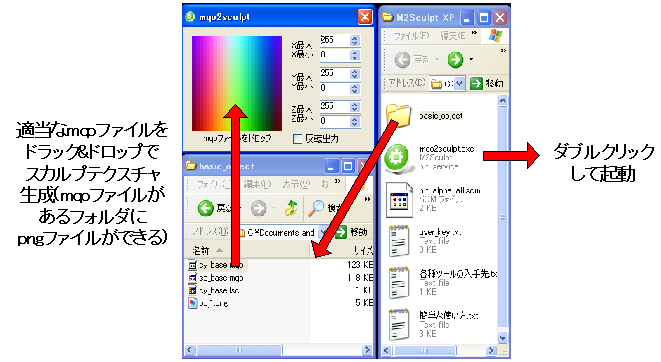
このウインドウの白い枠の部分に今回はベースオブジェの
ひとつをドラッグ&ドロップしてみましょう。(画面はもうスカルプ変換された状態ですが^^;)
正常に処理されればスカルプテクスチャが表示されます^^
同時にベースオブジェが保存されていた場所に、png形式で
128*128のサイズの画像が出来ていると思います。
これをSLにアップロードすればOKです。簡単でしょ?
また、反転出力にチェックを入れてからファイルを
ドラッグ&ドロップすると簡単に左右反転したスカルプテクスチャが
出来上がります。フォトショップやスカルプの構造をよく知っていれば
画像ソフトだけでもできるのですがこれなら簡単&確実に作れます^^
あとは必要に応じ、フォトショップやGIMP等でアルファ加工を
すればスカルプが盗作から保護されます。これはおいおい
ご紹介いたします^^
このブログではツールの使い方、モデリングの仕方など
随時ご紹介していきます。少しでもスカルプに興味を
持たれている方はDEMO版でもいいですからぜひ入手して
やってみてください^^ 今までにないほど正確に
なおかつ3Dモデリングツールとしては最も敷居が低いと思われる
メタセコですので使い慣れていくとイイ線のものができると
思いますよ^^b
そんなツールを売ってるお店の場所はこちらから^^
http://slurl.com/secondlife/100mangoku/171/91/22/
secondlife://100mangoku/171/91/22/
http://slguide.jp/spot/2245
でわでわこれからも橘屋をよろしくお願いいたします^^
ご紹介いたします。
一番簡単な手順(EASY ・ XP共通)
1)ベースオブジェクトの変形・加工 & 別名保存
2)スカルプテクスチャ変換
3)必要に応じアルファ化
3)SLにアップロード
ある程度スカルプを扱われたことがある方はこのツールに関係した
2番以外の処理をやったことがあると思います。
ということで、2番のやり方のご説明をいたします。
1番部分については連載でメタセコの簡単な操作の仕方から
ちょっとしたテクニックまで気長に掲載予定です。
やり方はとても簡単。認証が終わって
いましたら、mqo2sculpt.exe を ダブルクリック等で起動しておきます。
このようなウインドウが出てくると思います。
(この画面はXP版です ・・・今みたらなんか文字がぐちゃぐちゃ><)
このウインドウの白い枠の部分に今回はベースオブジェの
ひとつをドラッグ&ドロップしてみましょう。(画面はもうスカルプ変換された状態ですが^^;)
正常に処理されればスカルプテクスチャが表示されます^^
同時にベースオブジェが保存されていた場所に、png形式で
128*128のサイズの画像が出来ていると思います。
これをSLにアップロードすればOKです。簡単でしょ?
また、反転出力にチェックを入れてからファイルを
ドラッグ&ドロップすると簡単に左右反転したスカルプテクスチャが
出来上がります。フォトショップやスカルプの構造をよく知っていれば
画像ソフトだけでもできるのですがこれなら簡単&確実に作れます^^
あとは必要に応じ、フォトショップやGIMP等でアルファ加工を
すればスカルプが盗作から保護されます。これはおいおい
ご紹介いたします^^
このブログではツールの使い方、モデリングの仕方など
随時ご紹介していきます。少しでもスカルプに興味を
持たれている方はDEMO版でもいいですからぜひ入手して
やってみてください^^ 今までにないほど正確に
なおかつ3Dモデリングツールとしては最も敷居が低いと思われる
メタセコですので使い慣れていくとイイ線のものができると
思いますよ^^b
そんなツールを売ってるお店の場所はこちらから^^
http://slurl.com/secondlife/100mangoku/171/91/22/
secondlife://100mangoku/171/91/22/
http://slguide.jp/spot/2245
でわでわこれからも橘屋をよろしくお願いいたします^^
ツールの 各種 質問・要望等について
2008年07月02日
こんにちわ、橘屋でプラプラしてる NIT Dinzeoと言いますw
M2Sculptのツールについてのご質問等は 私の方に出来ればノートカード等で
ご連絡いただければと思います。
スカルプ道の連載の部分ではコメントが書きにくいかな?と思い
一応ここではご希望の方は随時コメント・質問等書いていただければと思います^^
ま・流れておしまいになる気もしますがw
とりあえずこんなことがあれば書き込んでいただければ^^
○M2Sculptの ここがわからないよ・・・
○こんな機能が欲しい
あ、そうそう、7月半ばに向けて XP版は マイナーバージョンアップします
変更点は下記のとおり
1)出力できる画像形式を bmp、png、tiff から選べる
2)出力される画像サイズを 32*32 64*64 128*128 256*256 512*512 のいずれかで出力
3)出力されるファイルパスのデフォルトを指定できるようになる
これは未定ですが 縮小比率の指定機能を検討しています
これは、たとえば比率を50%にすると 1m角の基本プリムオブジェがスカルプにすると50cmの
サイズのオブジェになるようなものです。
需要としてはマイクロプリムのスカルプオブジェ版です。
1cm角のサイズにしてさらにスカルプ塑像することによって小さく見せるという感じになります。
私が想定している需要と使っている方の要望は全然違うことも多いと思いますので
是非どんどん提案していただければと思います
それがツールをさらに良くしていくと思いますので^^b
生まれたばかりのツールですが これからもよろしくお願いいたします^^
NIT Dinzeo
M2Sculptのツールについてのご質問等は 私の方に出来ればノートカード等で
ご連絡いただければと思います。
スカルプ道の連載の部分ではコメントが書きにくいかな?と思い
一応ここではご希望の方は随時コメント・質問等書いていただければと思います^^
ま・流れておしまいになる気もしますがw
とりあえずこんなことがあれば書き込んでいただければ^^
○M2Sculptの ここがわからないよ・・・
○こんな機能が欲しい
あ、そうそう、7月半ばに向けて XP版は マイナーバージョンアップします
変更点は下記のとおり
1)出力できる画像形式を bmp、png、tiff から選べる
2)出力される画像サイズを 32*32 64*64 128*128 256*256 512*512 のいずれかで出力
3)出力されるファイルパスのデフォルトを指定できるようになる
これは未定ですが 縮小比率の指定機能を検討しています
これは、たとえば比率を50%にすると 1m角の基本プリムオブジェがスカルプにすると50cmの
サイズのオブジェになるようなものです。
需要としてはマイクロプリムのスカルプオブジェ版です。
1cm角のサイズにしてさらにスカルプ塑像することによって小さく見せるという感じになります。
私が想定している需要と使っている方の要望は全然違うことも多いと思いますので
是非どんどん提案していただければと思います
それがツールをさらに良くしていくと思いますので^^b
生まれたばかりのツールですが これからもよろしくお願いいたします^^
NIT Dinzeo
M2Sculpt アップデート
2008年07月13日
こんにちわ アップデートのご連絡です
これからバージョンアップのご連絡は特定のブログに集約されます
このページが出ている場合はお手数ですがこちらをクリックして飛んでください
ソフトのバージョンが上がることにより、次回以降特定のポイントに
アクセスされるようになります。
〜〜〜〜旧記事〜〜〜〜〜〜〜〜
M2Sculptの変換ツール のXPバージョンとそのデモバージョンをアップデートします
具体的な変更点
1)認証手法を変更してvista系で起きている不具合(認証されない等)を対処
2)縮尺機能をつけました
3)追記 反転させたスカルプを作るとき名前が"inv_"とつくように変更
画面はこんな感じ(縮尺バーだけ追加されてます^^)

各バージョンのダウンロードはこちらから
○XPバージョンを購入された方はこちらから
○DEMOバージョン購入された方はこちらから
あ、これらはダウンロードしてもSL内で購入したときのkeyを使って
認証しないと動かないのでご購入してない方はダウンロードしても意味ないです^^;
あらかじめご了承くださいw
1については認証時点でvistaの方でうまく動かない方がいましたので
認証手法を変更して動くように変更いたしました。今まで使ってみて
動かなかった方はぜひ試してみてください^^b
2についてはスカルプの表現能力を最大限引き出すために自動最適化をかけるのですが
この最適化をかけつつ、全体の縮尺を小さくする機能です。
スカルプ版のマイクロプリム作成等に約にたつと思います。
これから各種機能のことについて記事を書く予定ですが長くなりそうなので別投稿で
ご説明をいたします^^
でわでわ 今回はここらへんで^^
お店の場所はこちらから。
http://slurl.com/secondlife/100mangoku/138/138/21
でわでわこれからも橘屋をよろしくお願いいたします^^
これからバージョンアップのご連絡は特定のブログに集約されます
このページが出ている場合はお手数ですがこちらをクリックして飛んでください
ソフトのバージョンが上がることにより、次回以降特定のポイントに
アクセスされるようになります。
〜〜〜〜旧記事〜〜〜〜〜〜〜〜
M2Sculptの変換ツール のXPバージョンとそのデモバージョンをアップデートします
具体的な変更点
1)認証手法を変更してvista系で起きている不具合(認証されない等)を対処
2)縮尺機能をつけました
3)追記 反転させたスカルプを作るとき名前が"inv_"とつくように変更
画面はこんな感じ(縮尺バーだけ追加されてます^^)

各バージョンのダウンロードはこちらから
○XPバージョンを購入された方はこちらから
○DEMOバージョン購入された方はこちらから
あ、これらはダウンロードしてもSL内で購入したときのkeyを使って
認証しないと動かないのでご購入してない方はダウンロードしても意味ないです^^;
あらかじめご了承くださいw
1については認証時点でvistaの方でうまく動かない方がいましたので
認証手法を変更して動くように変更いたしました。今まで使ってみて
動かなかった方はぜひ試してみてください^^b
2についてはスカルプの表現能力を最大限引き出すために自動最適化をかけるのですが
この最適化をかけつつ、全体の縮尺を小さくする機能です。
スカルプ版のマイクロプリム作成等に約にたつと思います。
これから各種機能のことについて記事を書く予定ですが長くなりそうなので別投稿で
ご説明をいたします^^
でわでわ 今回はここらへんで^^
お店の場所はこちらから。
http://slurl.com/secondlife/100mangoku/138/138/21
でわでわこれからも橘屋をよろしくお願いいたします^^